文章目录
- 写在前面
- Java简介
- IntelliJ IDEA简介
- IntelliJ IDEA下载安装
- JDK简介
- JDK下载教程
- Java入门
- IntelliJ IDEA使用教程
- 写在后面
写在前面
2023年最新IntelliJ IDEA下载安装教程,内含JAVA环境搭建教程,一起来看看吧!
Java简介
Java是一门跨平台、面向对象、编译型、静态类型的编程语言,由Sun Microsystems公司于1995年推出。Java语言具有简单易学、安全可靠、高效性和可移植性等特点,已经成为企业级应用开发的首选语言之一。
Java的跨平台性是其最大的特点之一,也是其成为热门编程语言的主要原因。Java的编译器将源代码编译成Java字节码,该字节码可以在任何支持Java虚拟机(JVM)的平台上运行。这意味着,只要安装了JVM,Java程序可以在任何操作系统和硬件平台上运行。这种跨平台性使得Java成为开发跨平台应用的首选语言。
Java语言是一种面向对象的编程语言,这意味着它支持面向对象的编程范式。Java中的一切都是对象,包括基本类型,因此Java程序员可以使用面向对象的思想进行开发,写出更易于维护和扩展的代码。
Java是一种编译型语言,这意味着编写的Java代码会被编译成Java字节码,这些字节码可以在运行时被解释器解释执行。与解释型语言相比,Java的编译型特征在性能和安全性方面都具有优势。
Java是一种静态类型语言,这意味着在编译时会进行类型检查,避免了许多在运行时才能发现的错误。这种类型安全性使得Java程序更加可靠和安全。
Java的另一个重要特点是可移植性。由于Java程序只需要在JVM上运行,因此可以在任何支持Java的平台上运行,而不需要任何修改。这种可移植性使得Java开发更加灵活,同时也减少了开发人员的工作量。
总之,Java是一门功能强大、安全可靠、易于学习和使用的编程语言。它的跨平台性、面向对象特性、编译型和静态类型特征以及可移植性使得Java成为企业级应用开发的首选语言之一。由于Java的广泛应用和发展,Java的学习和应用前景广阔。
IntelliJ IDEA简介
IntelliJ IDEA是JetBrains公司开发的一款Java集成开发环境(IDE)。
IntelliJ IDEA具有智能化、高效性、易用性和跨平台性等特点,被广泛认为是Java开发领域最好的IDE之一。IntelliJ IDEA在Java开发工具中独树一帜,其针对Java开发者的丰富的特性和工具,可以大大提高开发效率,使得Java开发者更加轻松地创建功能强大的Java应用程序。
IntelliJ IDEA的主要特点:
- 智能化开发:IntelliJ IDEA拥有智能化代码提示、自动完成、重构等功能,可以让Java开发者更加轻松地编写代码,提高编码效率,减少开发时间;
- 多平台支持:IntelliJ IDEA支持Windows、Mac、Linux等多个平台,在不同的开发环境中都可以使用;
- 强大的插件支持:IntelliJ IDEA提供了丰富的插件,可以满足不同Java开发者的各种需求;
- 高效的项目管理:IntelliJ IDEA提供了强大的项目管理功能,可以方便地管理和组织代码文件、库、配置文件等项目资源;
- 代码自动化测试:IntelliJ IDEA自带强大的自动化测试功能,可以让Java开发人员轻松地进行代码测试和调试,保证代码的质量;
- 集成版本控制:IntelliJ IDEA集成了Git、SVN等版本控制系统,可以让Java开发者方便地进行版本管理和代码协作。
总之,IntelliJ IDEA是一款针对Java开发者的集成开发环境,它的智能化、高效性、易用性和跨平台性等特点,可以大大提高Java开发效率和代码质量。
IntelliJ IDEA下载安装
IntelliJ IDEA官网:http://www.jetbrains.com/idea/
1.首先进入IntelliJ官网,点击右上角的“Download”按钮
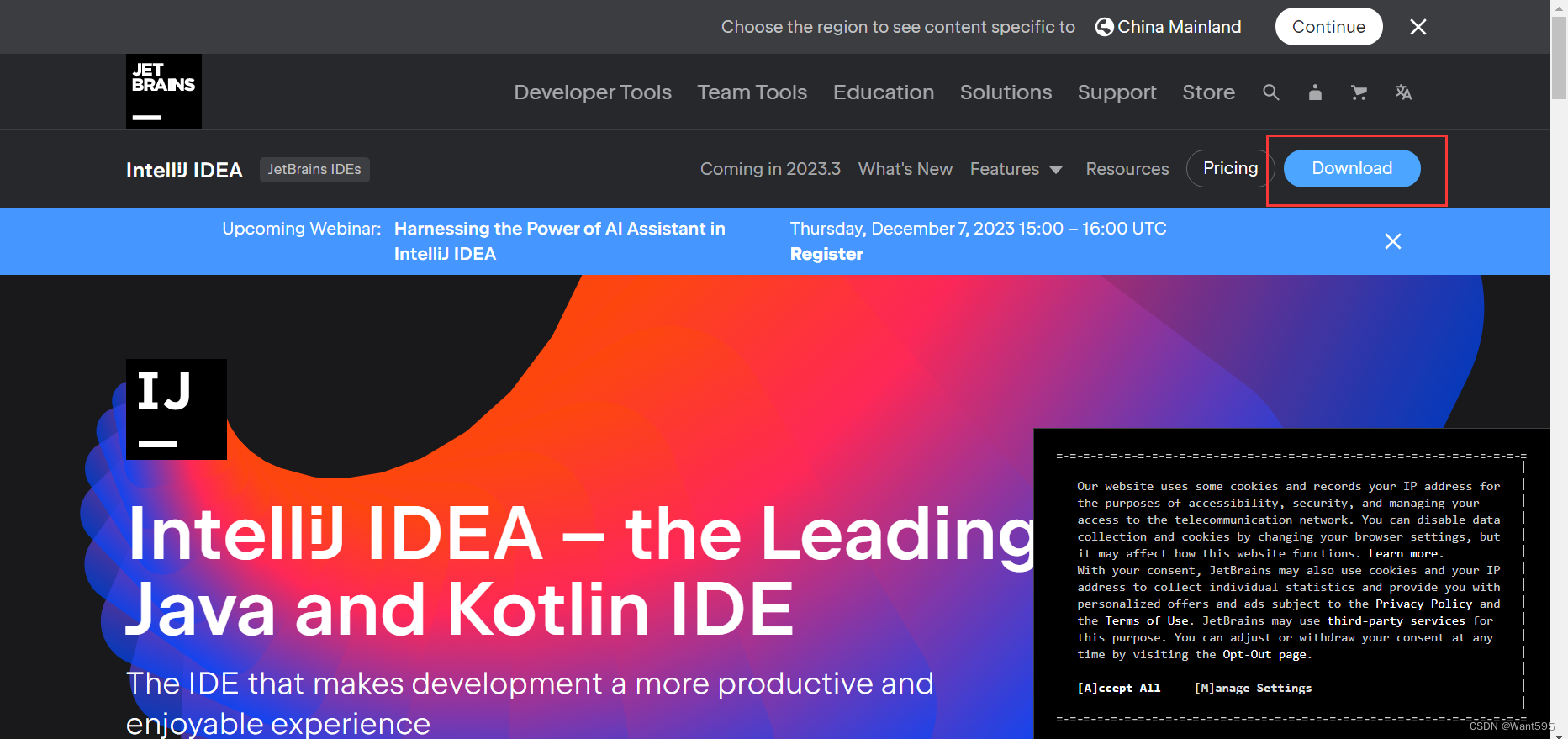
2.这里我们不要选择专业版,往下滑会看到社区版,选择适合自己电脑操作系统的安装包,然后点击“Download”进行下载(因为专业版要收费,社区版免费且足够我们学习使用)
专业版:(不选这个)
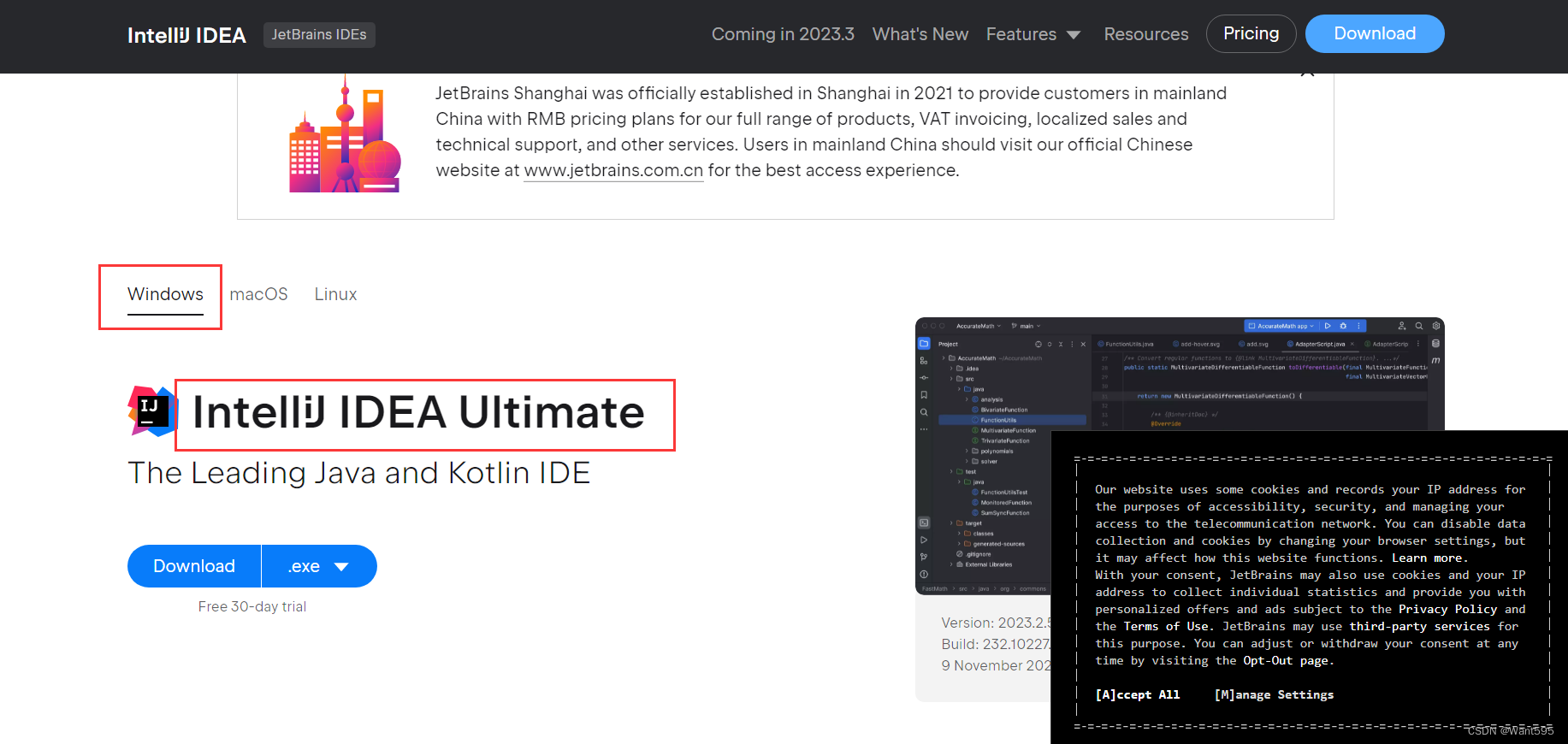
社区版:(选这个)
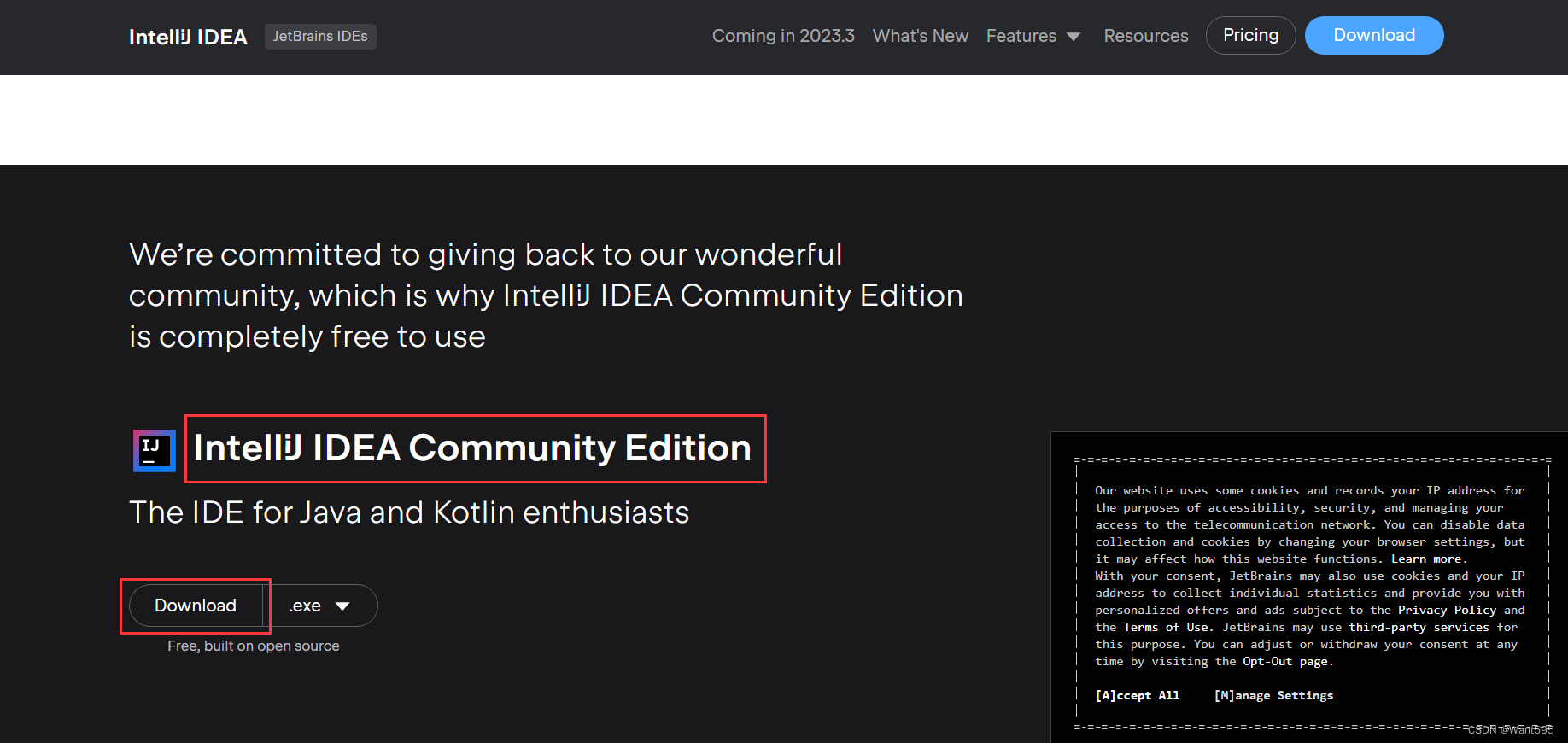
3.下载完成后进入下载路径然后双击刚刚下载的.exe文件开始安装idea(此处可能需要管理员权限,同意就行)
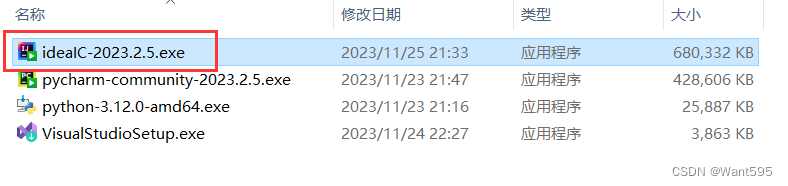
4.在弹出的页面点击“next”,然后选择安装路径,默认安装路径在C盘,可以修改成自己想安装的位置,然后点击“next”

5.选择添加桌面图标和添加环境变量,然后点击“next”
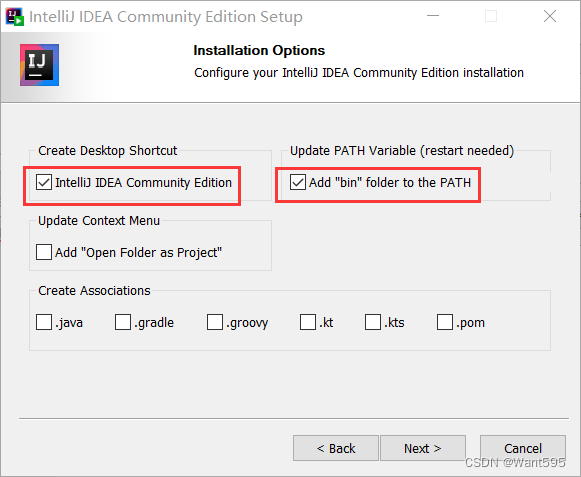
6.最后点击“install”开始下载
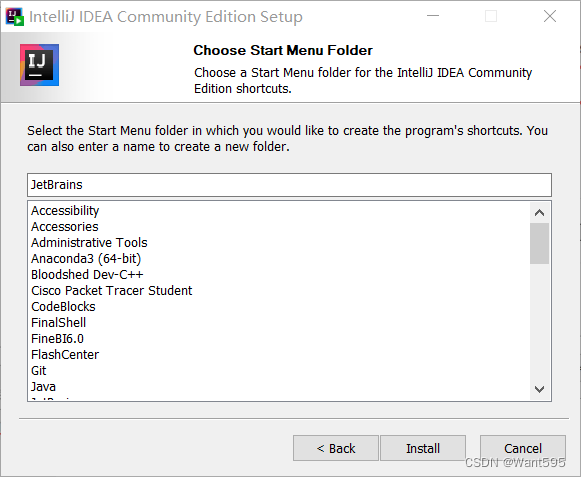
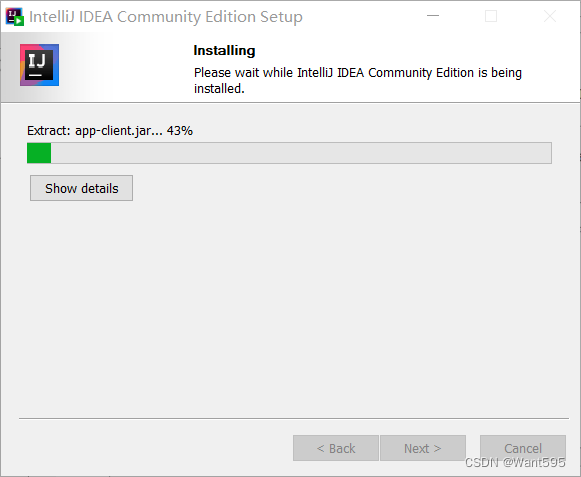
7.注意这里要选择第二个稍后重启电脑,第一个选项是现在重启电脑的意思,然后点击“finish”我们的idea就安装完成啦!
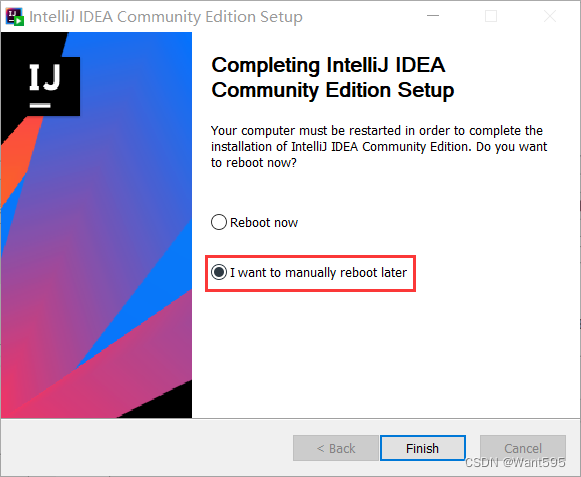
JDK简介
Java Development Kit(JDK)是Java编程语言的软件开发工具包,其包含了Java编译器、Java虚拟机(JVM)和其他一些工具,可以帮助开发者进行Java应用程序开发。
JDK的主要组件包括以下部分:
- Java编译器:将Java源代码编译成Java字节码(.class)文件。
- Java虚拟机(JVM):解释执行Java字节码,并在各种操作系统上实现Java程序的跨平台性。
- Java运行库:提供Java应用程序所需的基本类库和JVM所需的支持库等。
- Java文档生成器(JavaDoc):用于生成Java源代码的API文档。
- 调试器:用于在开发、测试和调试Java程序时进行逐行调试。
- Java工具库(Java Tools):包含了一些常用的工具,例如JAR打包器、Java解压器、Java签名器等。
JDK是Java开发者的必备工具。通过JDK提供的Java编译器、JVM、Java运行库等组件,开发者可以编写、编译、运行Java应用程序,并且可以在不同的操作系统上实现Java程序的跨平台性。此外,JDK还提供了丰富的工具库和调试器,可以帮助开发者快速开发和测试Java应用程序。
总之,JDK是Java开发者的必备工具,它提供了Java编译器、JVM、Java运行库等组件,可以帮助开发者进行Java应用程序开发和测试,并且可以实现Java程序的跨平台性。JDK的不断发展,为Java应用程序开发提供了更加丰富的功能和工具。
JDK下载教程
JDK官网:http://www.oracle.com/cn/java/technologies/downloads/
1.首先进入JDK官网,往下翻
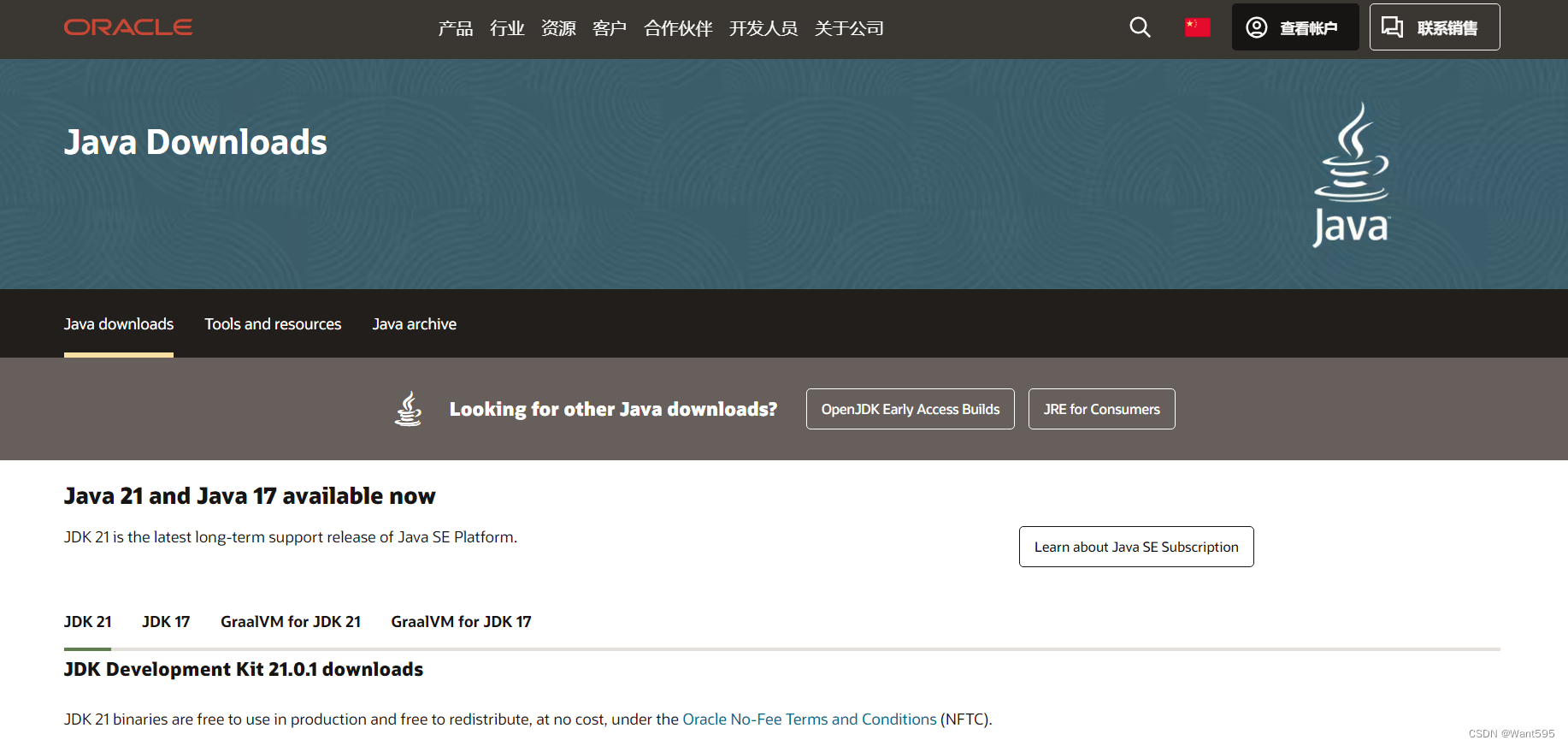
依次点击,下载Windows版本的JDK(我的操作系统是Windows)
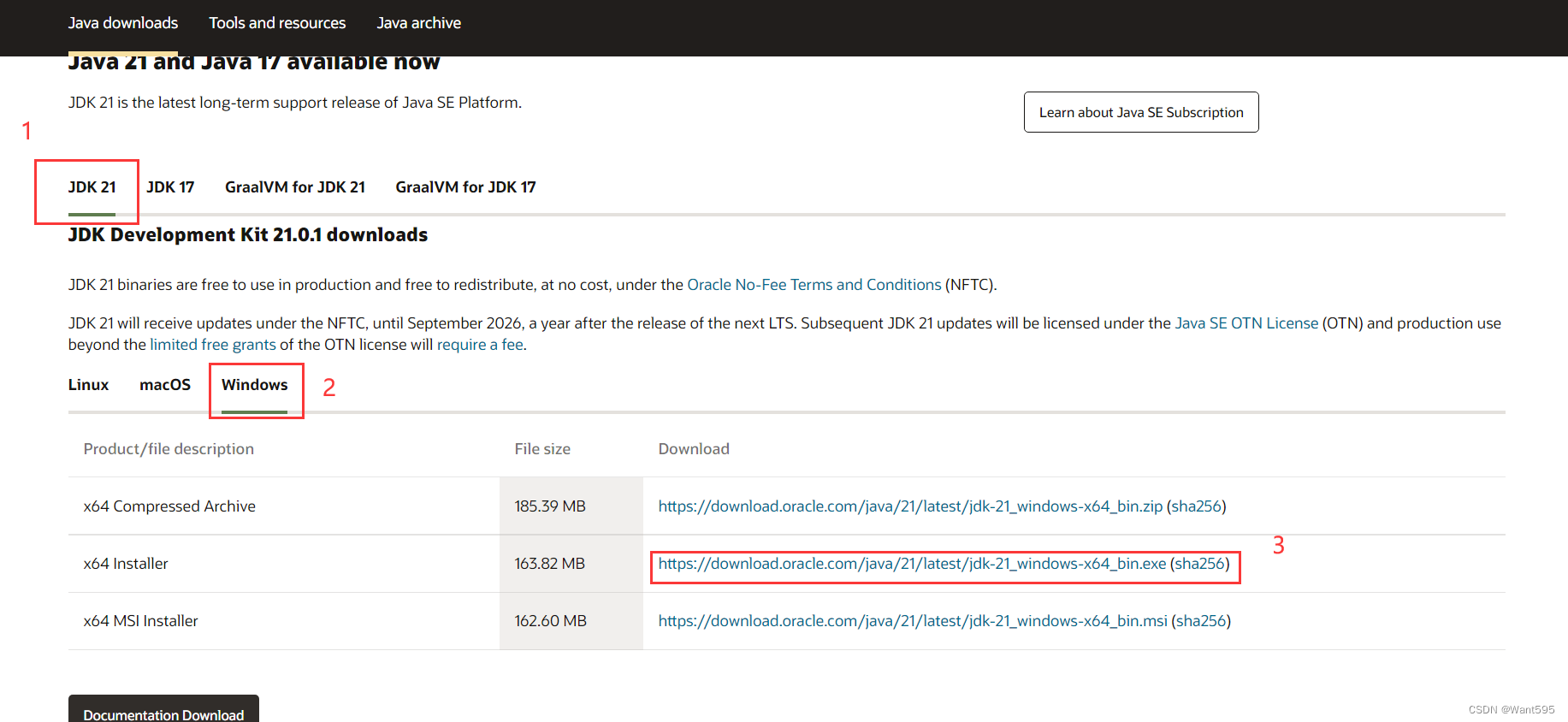
2.下载完成后进入下载目录,双击刚刚下载的.exe文件开始安装JDK(可能需要管理员权限,同意即可)
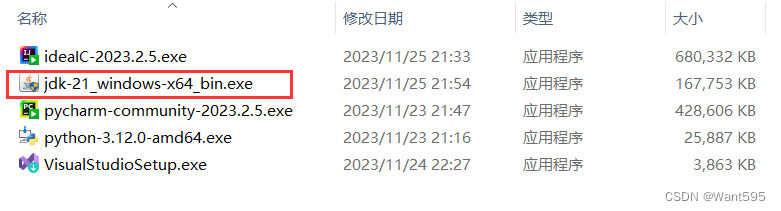
3.在弹出的界面点击“下一步”
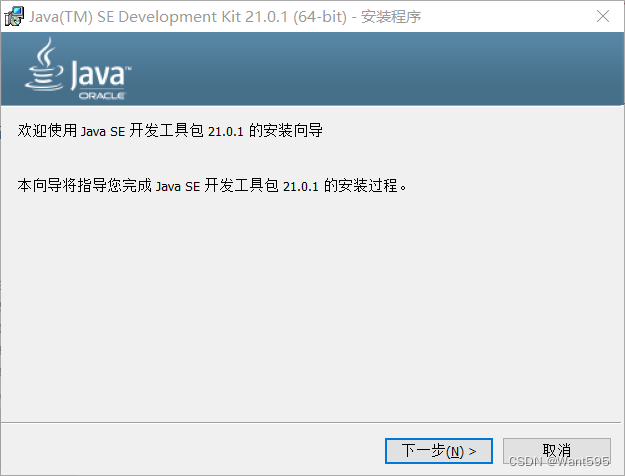
4.默认下载路径如下,可以更改,然后点击下一步开始安装

5.等待安装完成即可
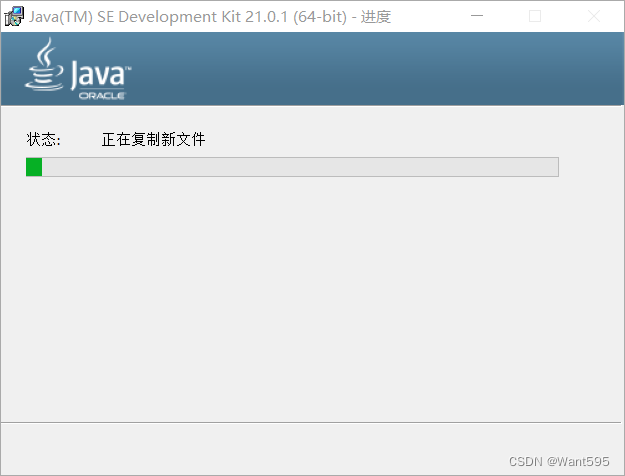
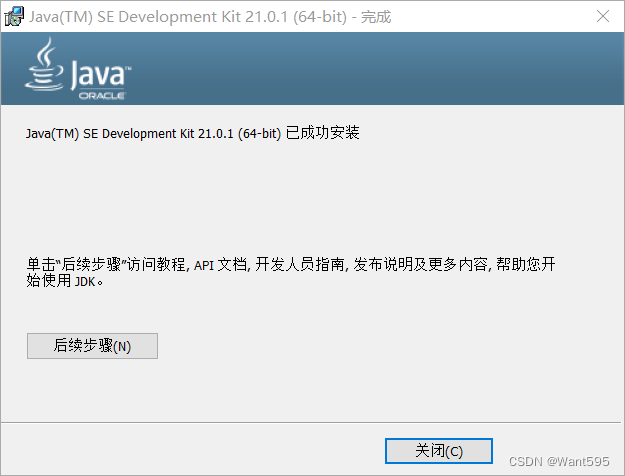
Java入门
IntelliJ IDEA使用教程
1.首先在桌面找到刚刚安装的idea并双击运行它

2.此时会弹出如下界面,选择第二个然后点“OK”进入下一步
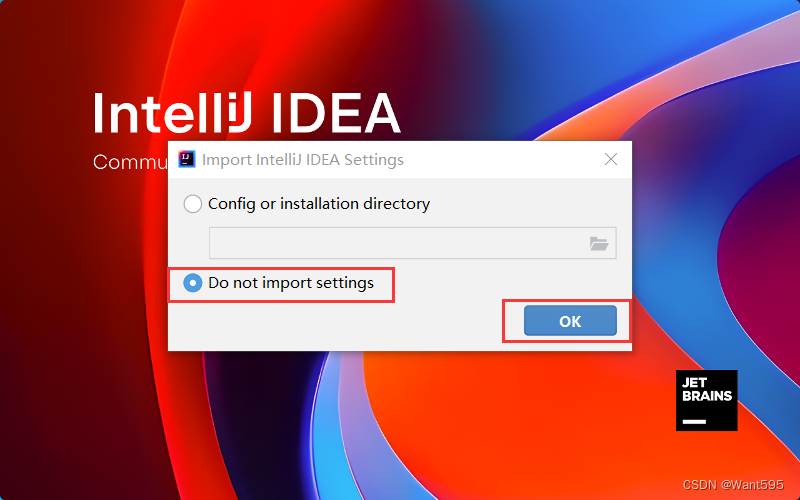
3.随后在弹出的界面选择新建项目
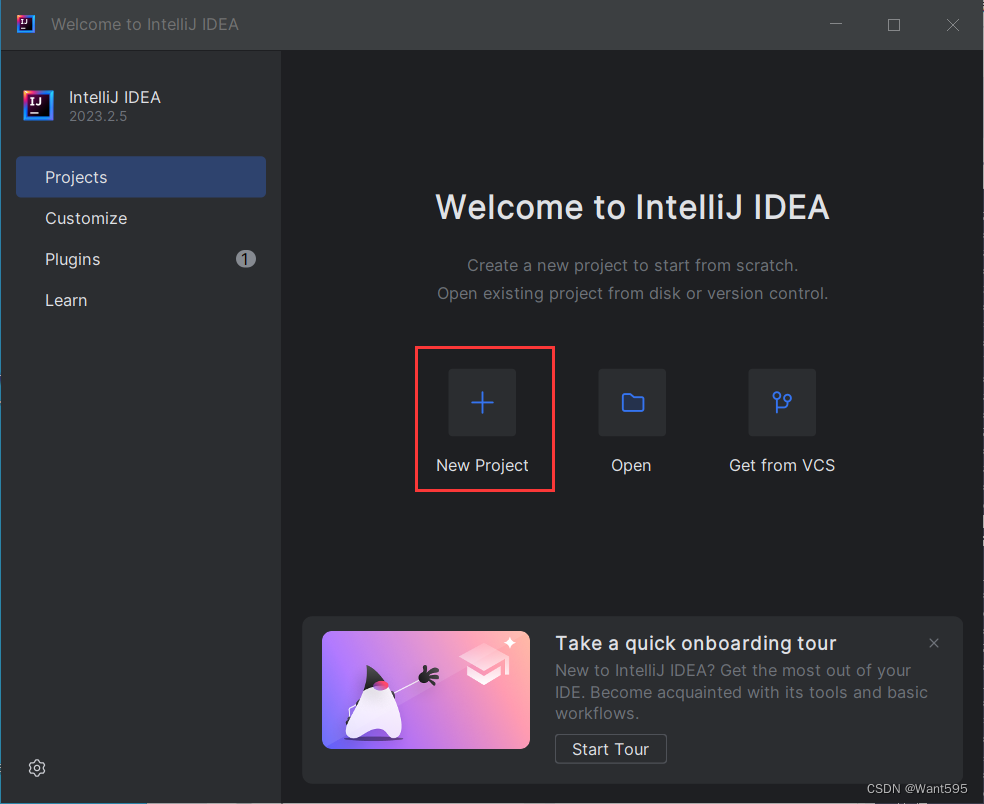
4.这里很关键,我们看到弹出了一个界面,让我们选择项目名称,项目位置,可以自行修改项目名称和位置,尤其注意下面的JDK,因为我的电脑之前搭建过java环境,所以存在一个jdk1.8,如果第一次搭建java环境,我们需要选择刚刚下载的jdk21,我这里选择jdk21作为演示,全部选择好以后就可以点击“create”创建项目啦!
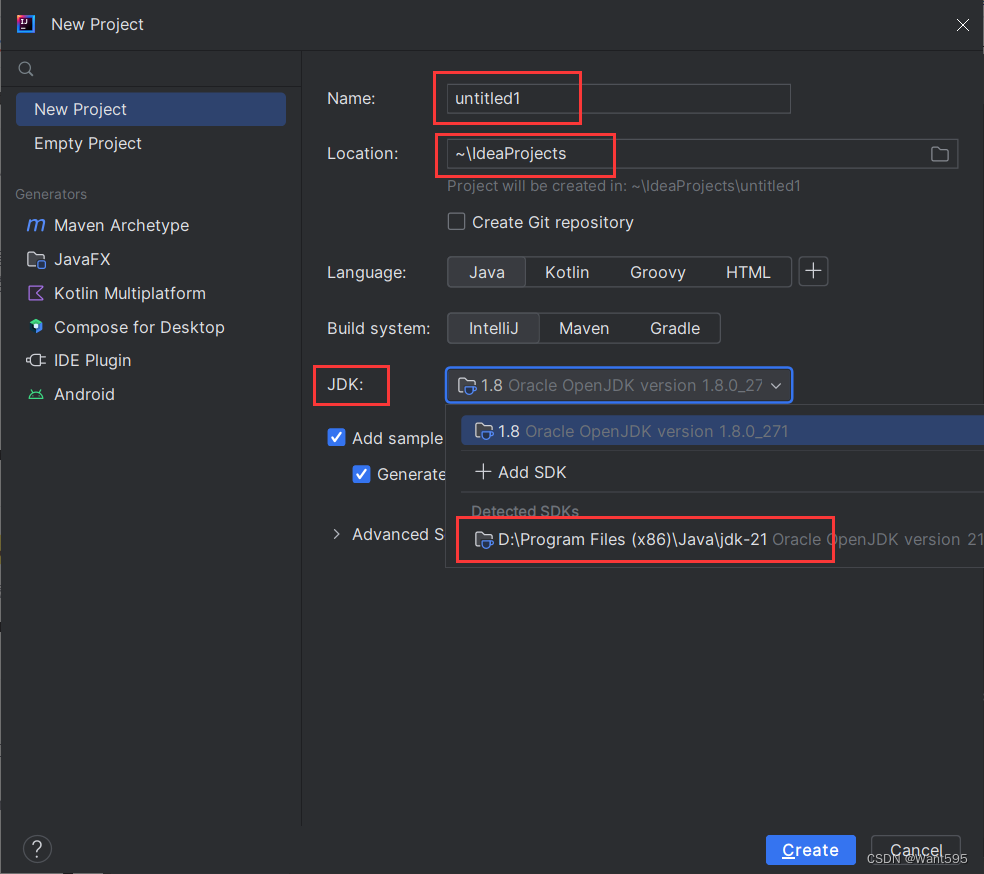
5.此时我们就进入Java的开发环境idea啦,idea默认会给我们写好一个helloworld欢迎程序,刚进来需要先等右下角的jdk加载一会,当jdk加载结束后,我们就可以点击右上角的小三角运行程序啦!
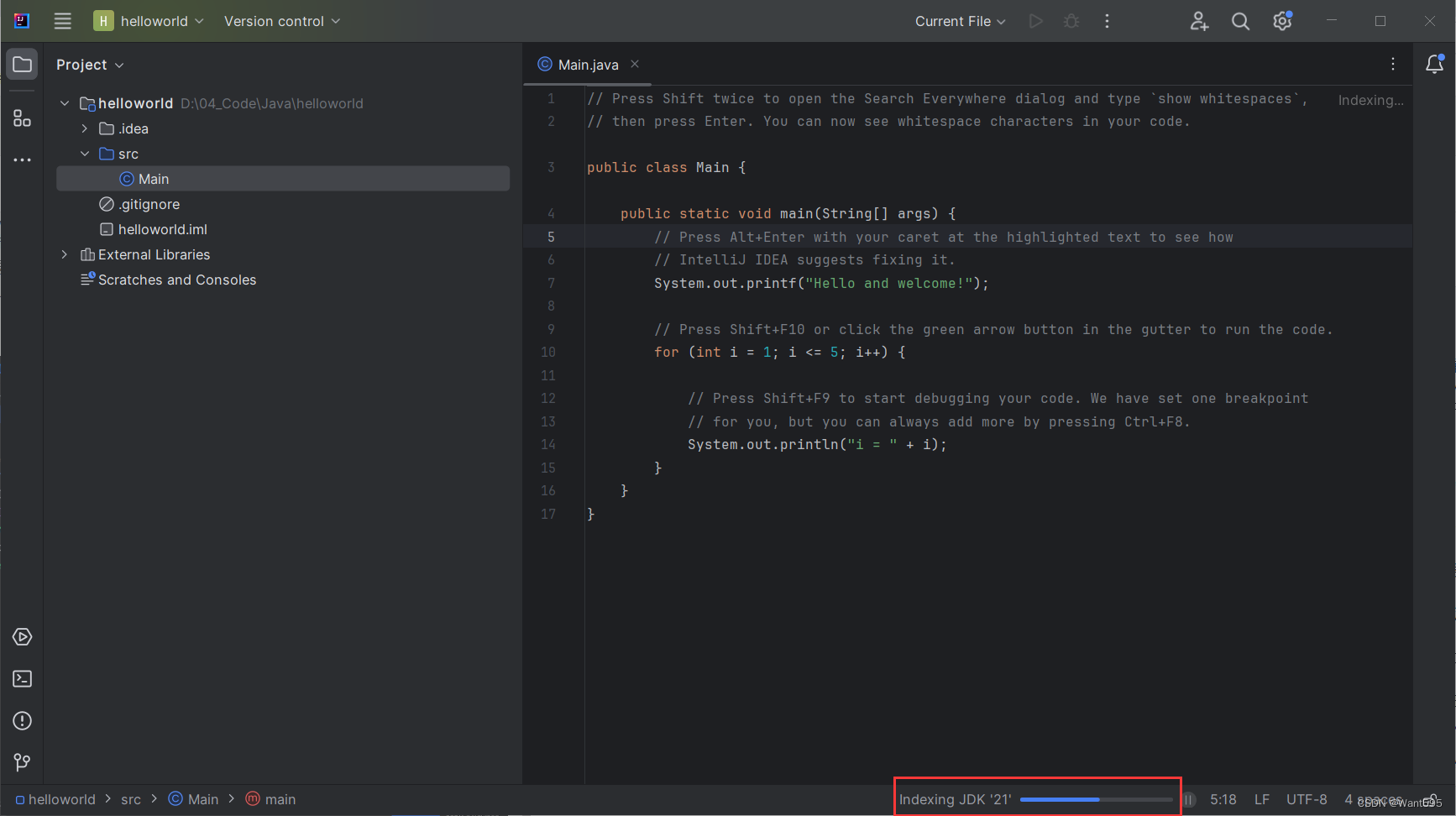

6.出现下面的运行结果就说明我们的java环境搭建成功啦!
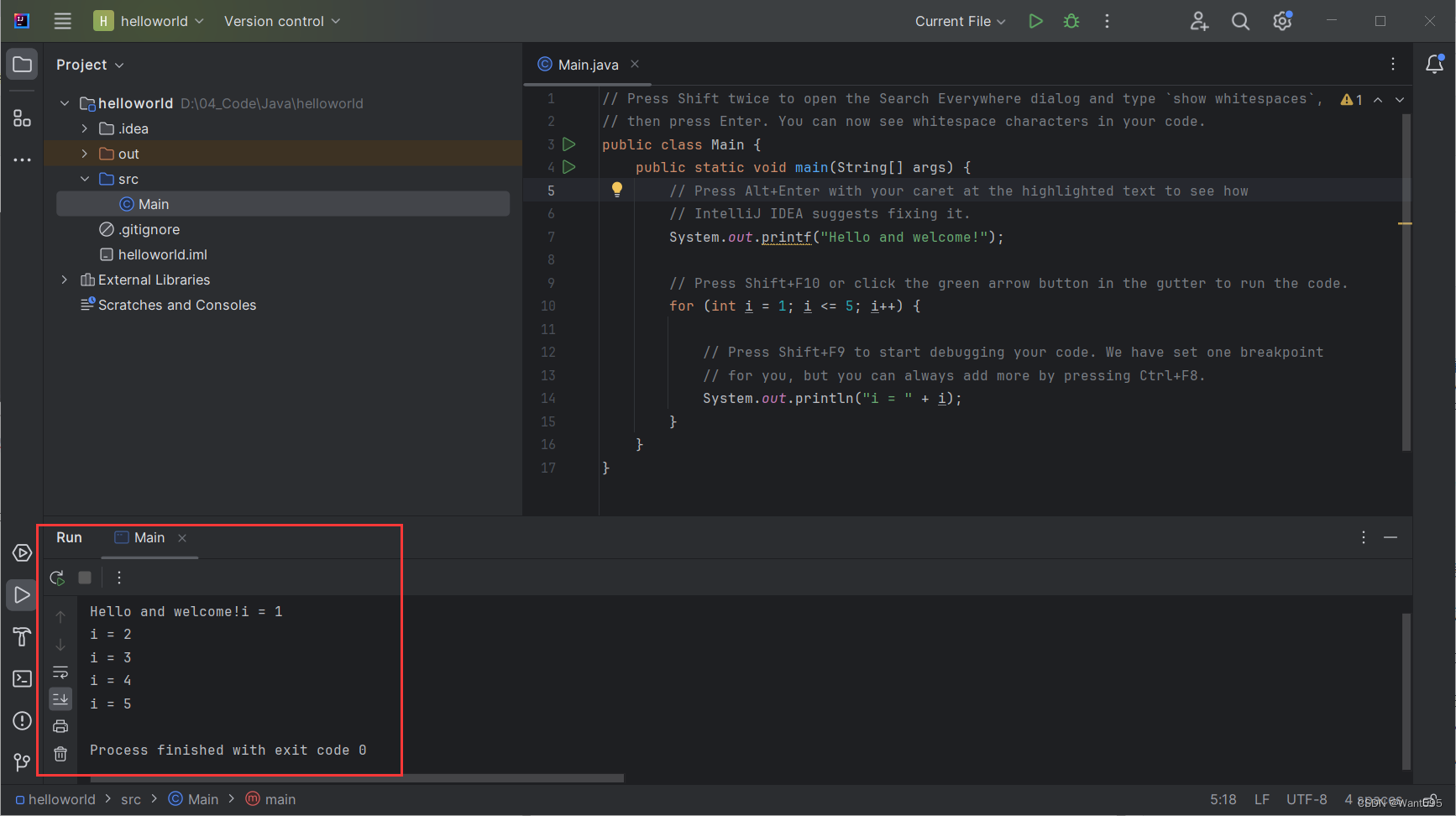
写在后面
小伙伴们在搭建java开发环境时遇到任何问题都可以关注文末公众号与博主私聊哦,我是一只有趣的兔子,感谢你的喜欢!



